总结
这是来自Chillout with Beats 的yosi。
我将解释如何使用 FLStudio20。
这一次,我将用视频一一介绍精心挑选的短裤。
即使您手动查看快捷方式列表,您也记不住太多。
或者更确切地说,除非我进行反向查找,否则我不记得了。
简而言之,不方便!我想了想,然后手动搜索。
我想大多数人都是这样的。
所以,我只选择了 5 个我想记住的快捷方式。
快捷方式的手册在这里。 (英语)
5个必需的快捷方式
解开
第二次之后撤消有点不同。
“Ctrl + z”足以让Undo返回一次,但“Alt”需要返回两次。
我仍然反复按“Ctrl + z”,但它没有返回!我会做的。
Ctrl + Z 撤消/重做上次编辑
Ctrl + Alt + Z 逐步撤消
数字键盘 1-9
第一个
您可以在数字键盘上为 1 至 9 选择花样 1 至 9。出奇的方便
1..9 选择花样 1..9
Alt + 箭头键
使用“Channel Rack”,您可以使用“Alt + Up”或“Alt + Down”向上或向下移动焦点频道。
Alt + Down-Arrow 将选定的频道 / s 向下移动一级
Alt + 向上箭头 将选定的频道 / s 上移一步
我准备了一个视频。
空格键
这真的很方便,不是吗?
我认为这个快捷方式有助于您快速输入 FL Studio。
首先正常按空格键播放,再按一下停止并返回播放位置。
空间开始/停止播放
然后按Ctrl+Space原地停止,再按原地播放
Ctrl + Space 开始/暂停播放
到目前为止,其他 DAW 可能也是如此,但我认为其他 DAW 没有下一个行为。
我不喜欢文字,所以我准备了一个视频。
FL Studio 可以通过单击钢琴卷的上部(栏内数字所在的位置)来更改每次播放的开始位置。
而且由于您可以通过 Ctrl + 拖动来指定范围,因此您也可以使用此循环范围。
如果你能做到这一点,你可能会做一个旋律,听一会,然后再做一个,对吧?
工作效率相当不错,因为您只需单击即可决定在哪里再次收听。
另请参考 Avicii 的制作视频。
来到这篇文章

Ctrl + 鼠标滚轮
已经不是捷径了,但是介绍起来太方便了。
当我写这篇文章时,我发现我可以通过调查是否可以用鼠标进行垂直缩放来做到这一点。卓方便。
首先,使用“Ctrl +鼠标滚轮”放大和缩小宽度。
然后,按住 Ctrl + 鼠标滚轮并向上或向下移动鼠标以垂直放大和缩小。
这也很难理解,所以我准备了一个视频。即使是现在,它也很方便,甚至给我留下了深刻的印象。
まとめ
在重新审视写文章后,我发现了一个有用的捷径。
至于缩放,我想知道从前面垂直缩放是否更容易。
FL Studio 真的很棒。
第二阶段就在这里。


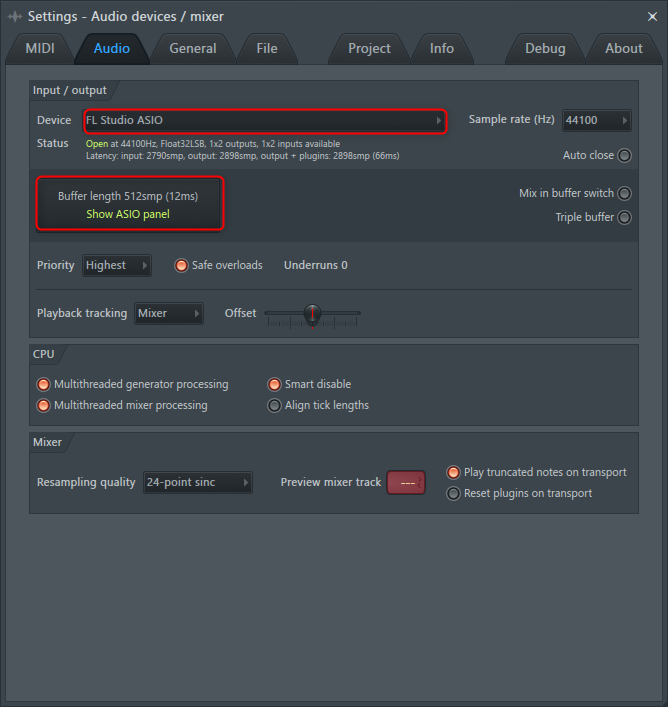

评论